Forfatter:
Gregory Harris
Oprettelsesdato:
10 April 2021
Opdateringsdato:
1 Juli 2024
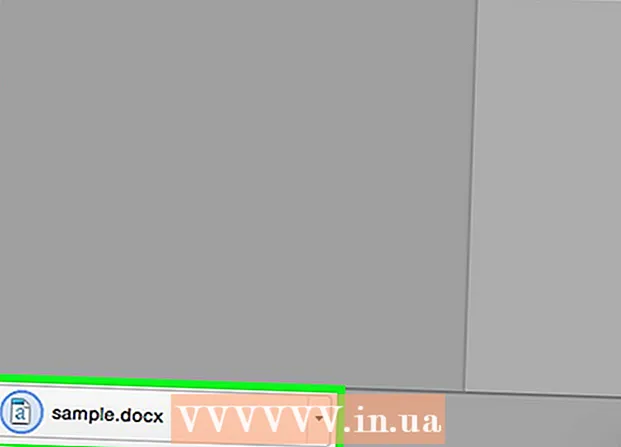
Indhold
Denne artikel viser dig, hvordan du konverterer en RTF -fil til et Word -dokument ved hjælp af Microsoft Word eller Google Docs.
Trin
Metode 1 af 2: Brug af Word
 1 Åbn Microsoft Word. Ikonet for dette program ligner et blåt "W" på en hvid baggrund.
1 Åbn Microsoft Word. Ikonet for dette program ligner et blåt "W" på en hvid baggrund.  2 Klik på Fil fra menulinjen øverst på skærmen.
2 Klik på Fil fra menulinjen øverst på skærmen. 3 Klik på Åben.
3 Klik på Åben. 4 Vælg den ønskede RTF -fil.
4 Vælg den ønskede RTF -fil. 5 Klik på Åben. RTF -filen åbnes i Microsoft Word.
5 Klik på Åben. RTF -filen åbnes i Microsoft Word.  6 Klik på Fil fra menulinjen øverst på skærmen.
6 Klik på Fil fra menulinjen øverst på skærmen. 7 Klik på Gem som.
7 Klik på Gem som. 8 Åbn rullemenuen Filtype.
8 Åbn rullemenuen Filtype.- I nogle versioner af Word er den ønskede rullemenu ikke mærket på nogen måde. I dette tilfælde skal du klikke på menuen med indstillingen "Rich Text Format (.rtf)" for at vælge et andet filformat.
 9 Klik på Word -dokument (.docx).
9 Klik på Word -dokument (.docx). 10 Klik på Gemme. RTF -filen konverteres til et Microsoft Word -dokument.
10 Klik på Gemme. RTF -filen konverteres til et Microsoft Word -dokument. - Hvis du bliver bedt om at ændre dokumentformatet, skal du klikke på OK.
Metode 2 af 2: Brug af Google Docs
 1 Gå til siden https://docs.google.com i browseren. Google Docs -tjenesten åbnes.
1 Gå til siden https://docs.google.com i browseren. Google Docs -tjenesten åbnes. - Hvis du ikke allerede er logget ind, skal du logge ind eller oprette en gratis Google -konto.
 2 Klik på ikonet
2 Klik på ikonet  . Det er nederst til højre på siden. Et nyt dokument vil blive oprettet.
. Det er nederst til højre på siden. Et nyt dokument vil blive oprettet.  3 Klik på Fil i øverste venstre hjørne af vinduet.
3 Klik på Fil i øverste venstre hjørne af vinduet. 4 Klik på Åben.
4 Klik på Åben. 5 Gå til fanen Indlæser øverst i vinduet.
5 Gå til fanen Indlæser øverst i vinduet. 6 Klik på Vælg en fil på din computer i midten af vinduet.
6 Klik på Vælg en fil på din computer i midten af vinduet. 7 Vælg den ønskede RTF -fil.
7 Vælg den ønskede RTF -fil. 8 Klik på Fil i øverste venstre hjørne af vinduet.
8 Klik på Fil i øverste venstre hjørne af vinduet. 9 Klik på Download som.
9 Klik på Download som. 10 Klik på Microsoft Word.
10 Klik på Microsoft Word. 11 Indtast et navn på dokumentet, og klik på Gemme. RTF -filen downloades som et Microsoft Word -dokument.
11 Indtast et navn på dokumentet, og klik på Gemme. RTF -filen downloades som et Microsoft Word -dokument.



